ps图像怎么旋转发布时间:2021年09月27日 15:34
ps可以对各种图像进行后期的加工操作,它有很多实用的功能在操作中都会运用得到,例如图像位置可以根据需要在页面中进行调节,有时候我们还会看到图像有不同角度的摆放,那么这是如何进行操作的呢?针对这个问题,接下来小编分享给大家的内容是ps图像怎么旋转。
1、先打开ps,点击【文件】-【打开】想要旋转的图片。

2、然后选择【图像】-【图像旋转】,就可以看到旋转的几种方法,有90度,180度等常用的几种旋转方式,也有水平翻转和垂直翻转等旋转方式
前者的旋转依据是图片中心,后者的旋转是依据水平线和垂直线,所以可以看到这两种方式在ps面板上有一条线加以区分。
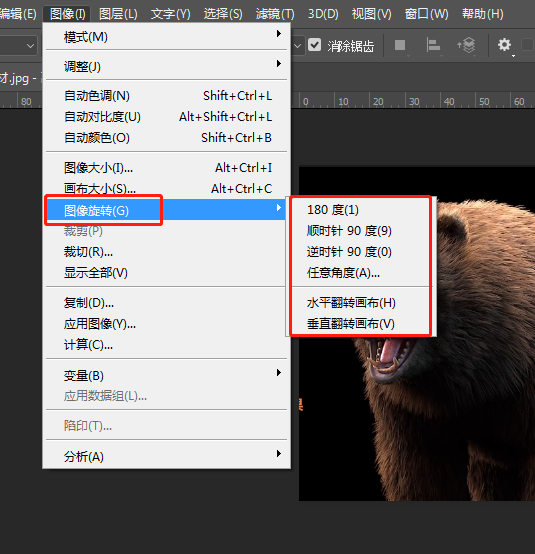
3、想要任意角度的旋转图片,就点击【任意角度】,输入角度即可。
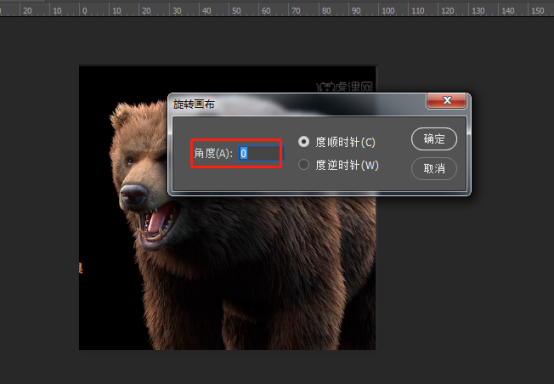
4、这样图片就旋转完成。
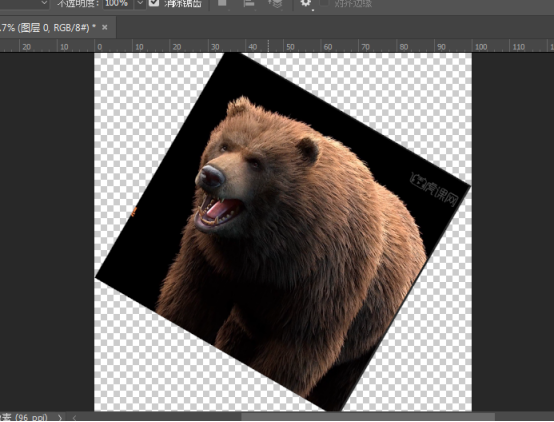
通过上边的操作和讲解,ps图像怎么旋转的方法和步骤就展示给大家了,大家都学会了吗?看完效果图,这个操作是不是非常的简单,四步就可以完成操作,有时候看起来复杂的操作,实际制作起来是非常简单的。对于刚刚接触ps软件的朋友,这些简单的操作大家可以根据上边的讲解进行练习,想学习ps软件的朋友请继续关注小编的课程。
本篇文章使用以下硬件型号:联想小新Air15;系统版本:win10;软件版本:ps 2017。
点击观看视频教程

PS怎么缩放图片大小-旋转抓手缩放工具
立即学习新手入门143582人已学视频时长:01:24
特别声明:以上文章内容仅代表作者wanrong本人观点,不代表虎课网观点或立场。如有关于作品内容、版权或其它问题请与虎课网联系。
相关教程
相关知识
500+精品图书
20G学习素材
10000+实用笔刷
持续更新设计模板























